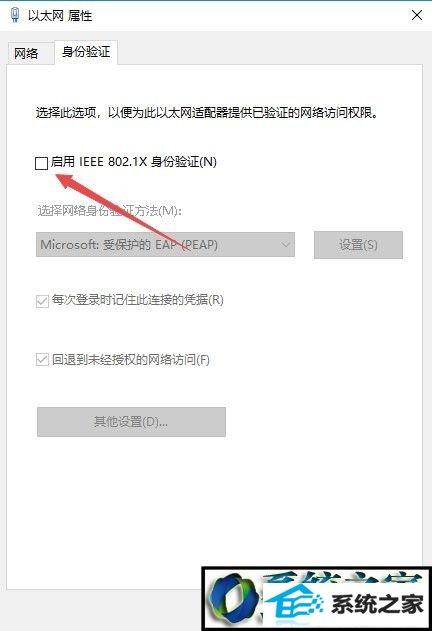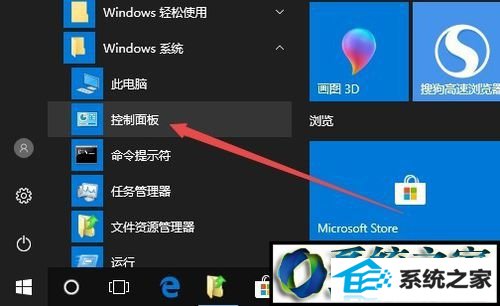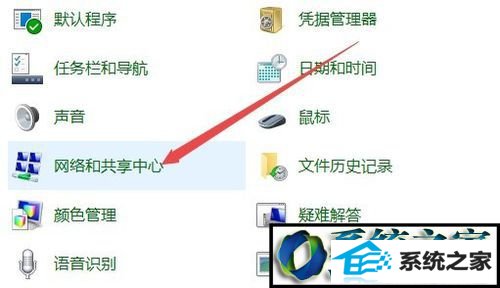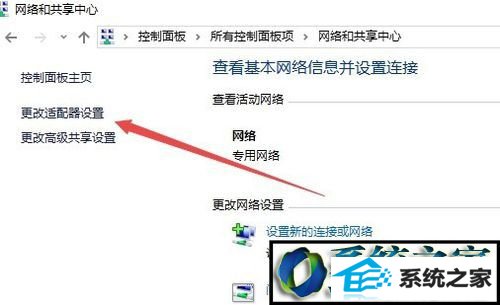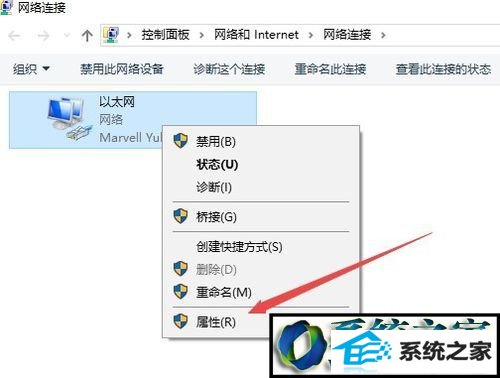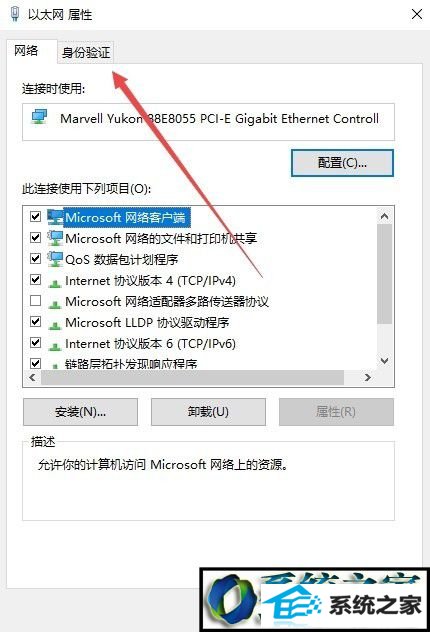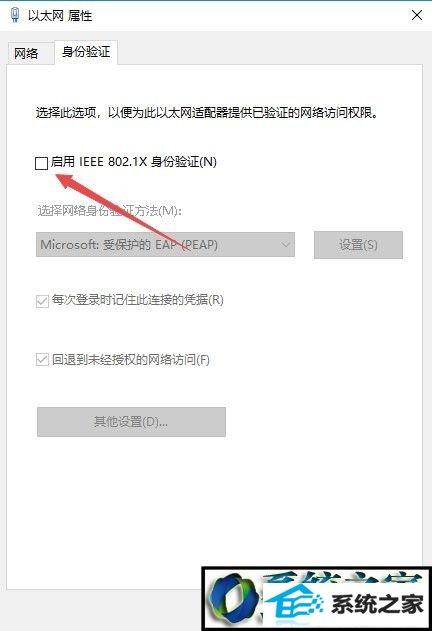老司机操作win8系统电脑开启共享wifi提示网络身份验证的教程?
日期:2015-03-26 00:00 作者:win7系统官网 来源:http://www.win770.com
老司机操作win8系统电脑开启共享wifi提示网络身份验证的教程??
我们在操作win8系统电脑的时候,win8系统电脑开启共享wifi提示网络身份验证的问题如何解决,虽然win8系统电脑开启共享wifi提示网络身份验证的少许解决办法,所以小编就给大家准备了win8系统电脑开启共享wifi提示网络身份验证的情况实在太难了,只需要按照;在windows8系统依次点击 “开始/windows系统/控制面板”菜单项。这时可以打开控制面板窗口,在窗口中点击“网络和共享中心”图标。的方法即可解决,接下来小编就给大家带来win8系统电脑开启共享wifi提示网络身份验证问题的具体解决流程。
方法/步骤
1:在windows8系统依次点击 “开始/windows系统/控制面板”菜单项。
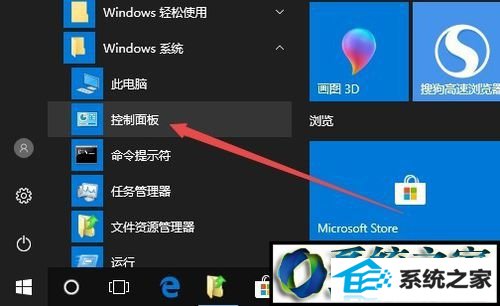
2:这时可以打开控制面板窗口,在窗口中点击“网络和共享中心”图标。
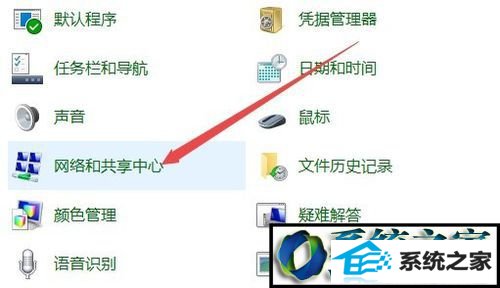
3:在打开的网络和共享中心窗口中,点击左侧边栏的 “更改适配器设置”菜单项。
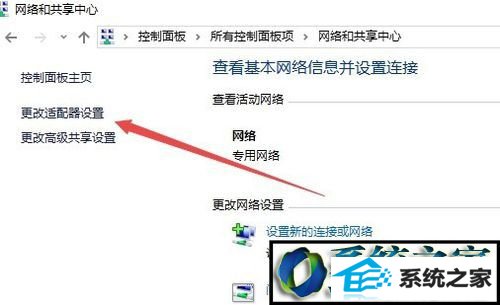
4:这时会打开网络连接窗口,右键点击正在使用的网卡,在弹出菜单中选择“属性”菜单项。
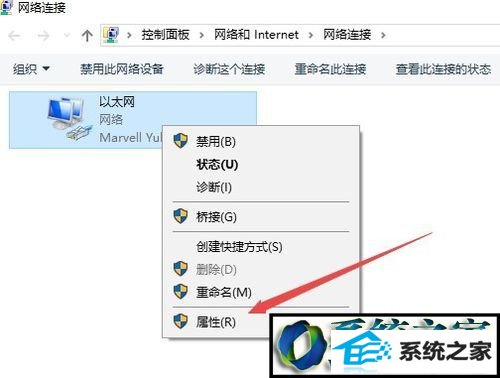
5:在打开的网卡属性窗口中,点击上面的“身份验证”标签。
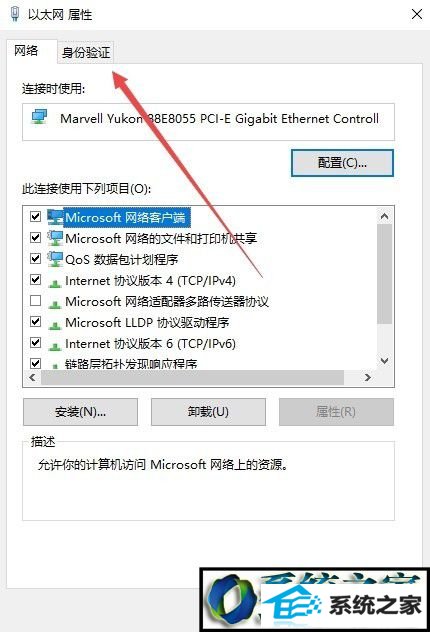
6:在打开的身份验证窗口中,取消“启用iEEE 802.1x身份验证 ”前面的勾选,最后点击确定按钮。